Cum să adăugați un link de ancorare în Elementor (Ghid pas cu pas)
Publicat: 2022-02-18Căutați cea mai simplă modalitate de a adăuga link-uri ancora la paginile dvs. de destinație? Ei bine, te apropii foarte mult de o soluție viabilă.
Construirea paginilor web devine mai inteligentă și mai flexibilă cu ajutorul unui generator de pagini drag and drop precum Elementor. Deci, atunci când vine vorba de crearea etichetelor de ancorare, Elementor este mult mai util decât orice plugin WordPress similar.
Prin urmare, în acest tutorial pas cu pas, vă vom arăta cum să configurați link-uri ancora în Elementor, astfel încât să puteți derula în jos la o anumită secțiune a paginii dvs. după ce faceți clic pe un buton/link. Va transforma paginile dvs. web mai ușor de utilizat și de conversie. Continua să citești.
Cum funcționează Anchor Link în paginile dvs. web
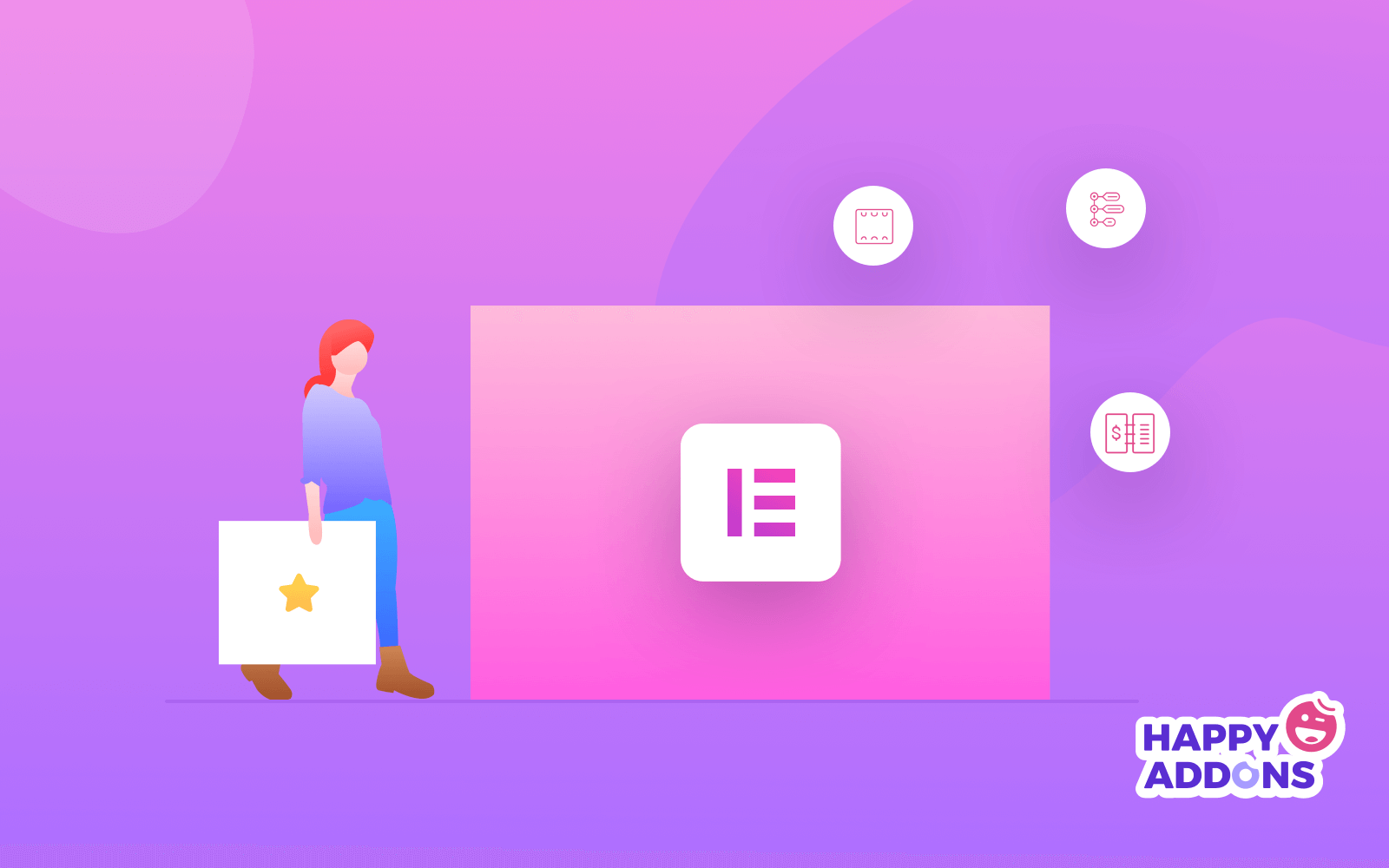
Ce face o ancoră pentru o navă? Ajută nava să plutească pe o anumită suprafață de apă. Păstrați-l în siguranță împotriva aruncării. Prin urmare, se poate înconjura în jurul ancorei în orice direcție în limitele cătușei ancorei.
Același lucru se întâmplă și cu legăturile de ancorare. Când vizitatorii dau clic pe eticheta de ancorare, aceasta îi direcționează către o anumită secțiune a paginii de destinație. Nu către altă pagină, nu către altă secțiune.
Legăturile de ancorare sunt necesare. Făcând clic pe o etichetă de ancorare, vizitatorul dvs. poate sări într-o anumită parte a paginii dvs. web într-un moment. Procesul economisește timp și poate inspira vizitatorii să efectueze acțiunile dorite. Mai mult, îi face să rămână pe aceeași pagină.
Cu toate acestea, să continuăm cu procesul de creare a unei ancore cu Elementor.
Cum să adăugați ancora în Elementor Page Builder (3 pași simpli)
Dacă ați instalat deja Elementor pe site-ul dvs. web, sunteți oricând gata să începeți să creați etichetele de ancorare. Cu toate acestea, în cazul în care nu cunoașteți metoda de instalare, obțineți ajutor de la ghidul nostru despre cum să instalați Elementor.
Ei bine, haideți să urmăm pașii despre cum să adăugați o ancoră în Elementor.
Pasul 1 : Selectați Pagina în Editor Elementor
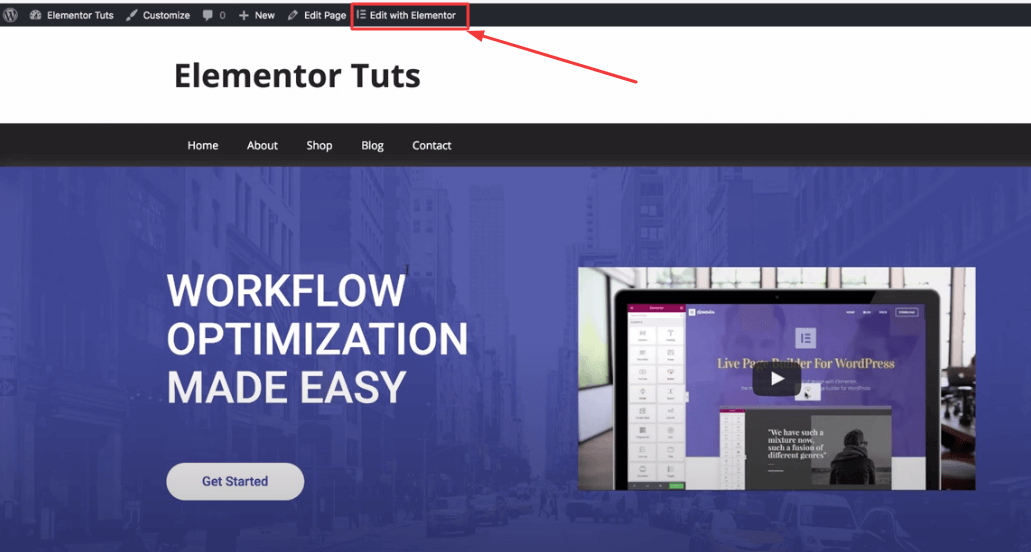
Conectați-vă la site-ul dvs. WordPress. Accesați pagina în care doriți să adăugați linkuri de ancorare. În bara de meniu de sus, faceți clic pe „Editați cu Elementor”. Pagina dvs. web va fi deschisă pentru personalizare în editorul Elementor.
Pasul 2: Căutați meniu Anchor pentru a adăuga etichetă de ancorare
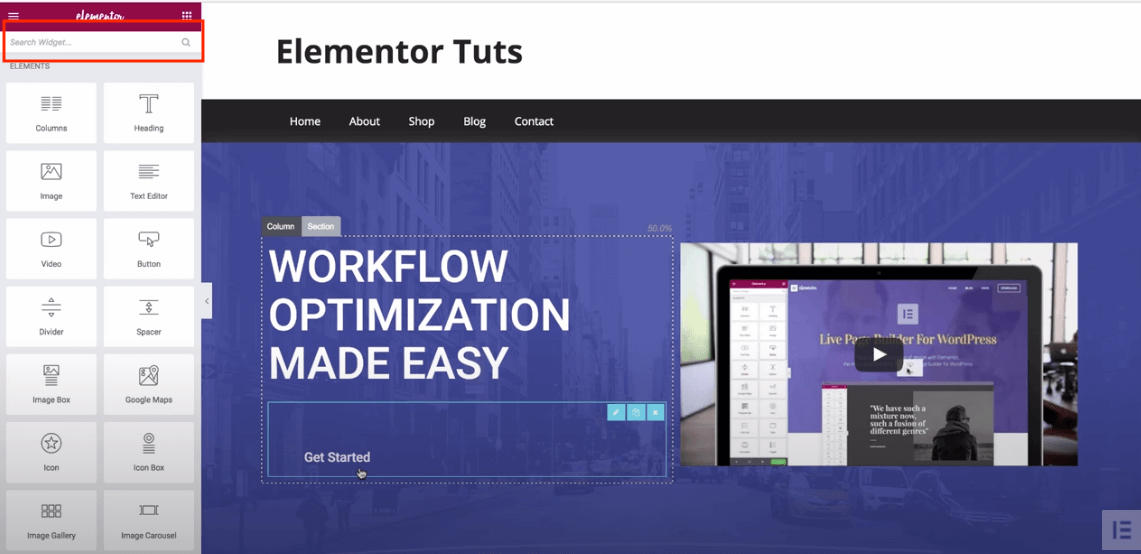
După ce ați ales să vă editați pagina cu Elementor, veți fi redirecționat către pagina de mai sus. Este editorul Elementor. În bara laterală din stânga, tastați doar „ancoră”. Prin urmare, veți găsi widgetul Anchor Meniu. Vă va ajuta să vă creați linkul de ancorare dorit.
Pasul 3: Începeți să adăugați Anchor Link cu Meniu Anchor Widget
Ceea ce trebuie să faceți este să trageți și să plasați Ancora meniului în secțiunile paginii dvs. unde doriți să adăugați o etichetă de ancorare.
De exemplu, doriți să adăugați o ancoră în secțiunea de prețuri. Iată ce ar trebui să faci.
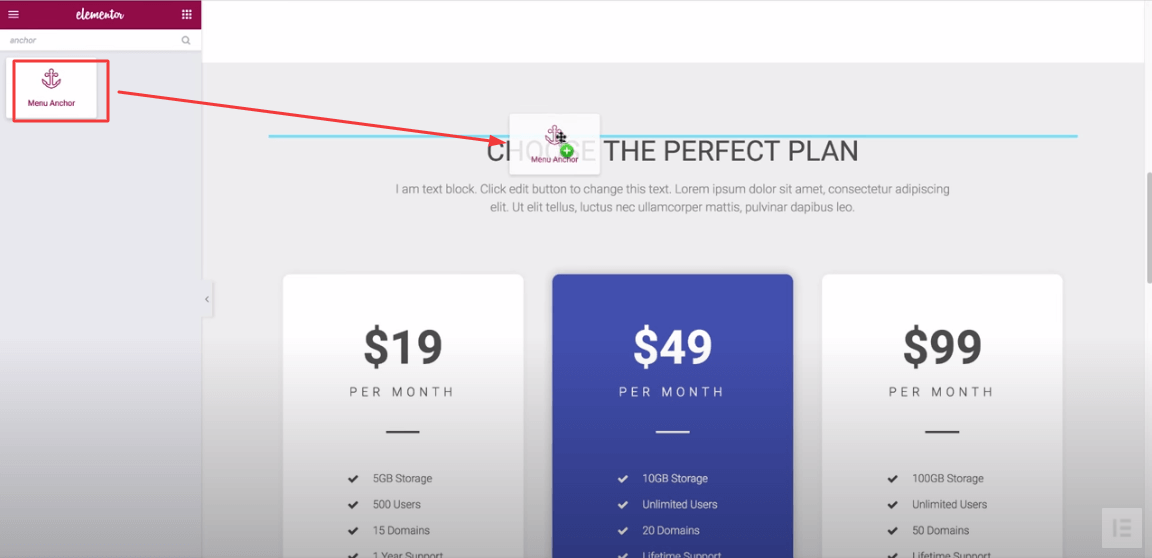
Derulați în jos la secțiunea de prețuri a paginii dvs. din editor. Trageți widgetul Meniu Anchor și plasați-l deasupra prețului.
Acum că ați tras widget-ul deasupra secțiunii selectate, trebuie să scrieți numele acestei secțiuni în zona de conținut a widget-ului.
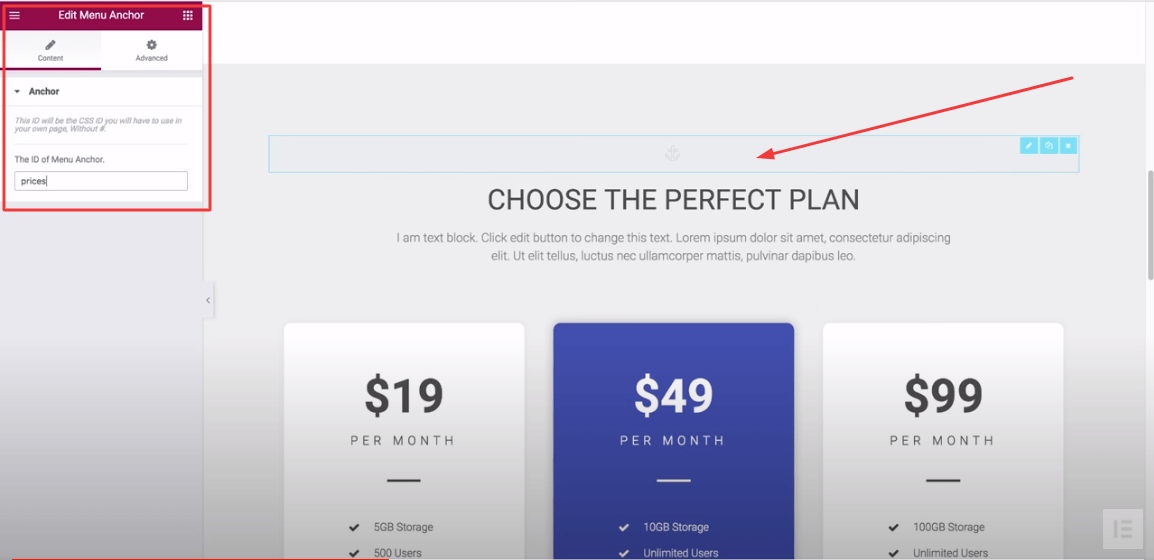
Prin urmare. scrieți numele ca „Prețuri” în câmpul ID, deoarece doriți ca vizitatorii dvs. să sară în prețuri.
Acum, ce element sau text ar trebui să alegeți să legați? Este dorința ta. Selectați un text de ancorare sau o filă sau chiar alegeți un element din meniul WordPress pentru a redirecționa vizitatorii.
Totuși, aici am selectat butonul de pornire, astfel încât să îl puteți înțelege cu ușurință.
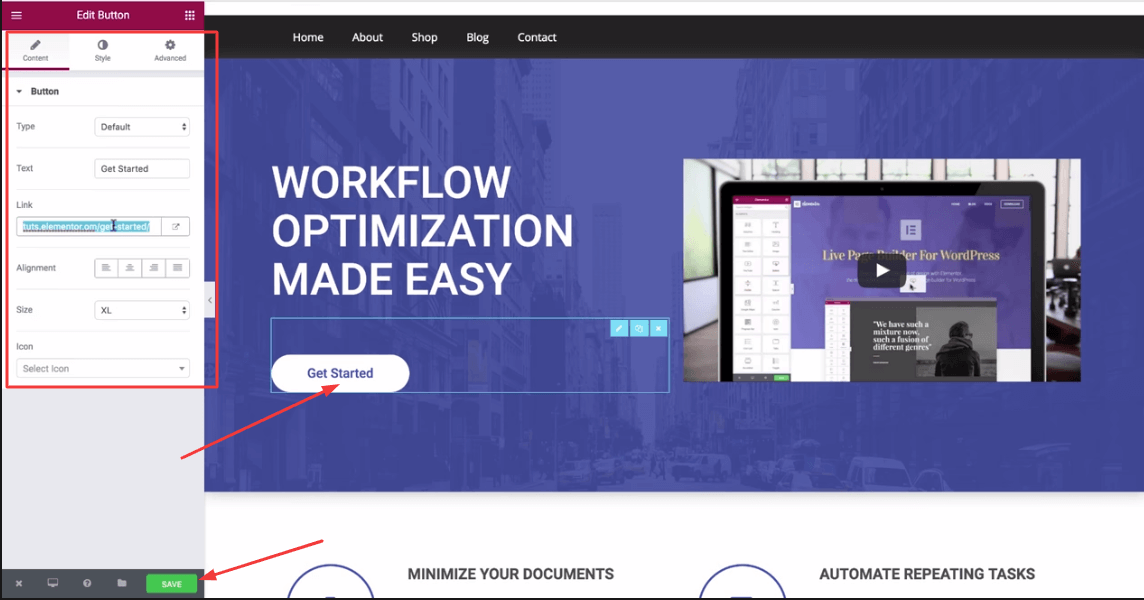
Deci, derulați în sus până la pagina dvs. Faceți clic pe butonul „Începeți”. Veți vedea linkul butonului în linkul completat. Aici, ștergeți linkul butonului și puneți linkul de ancorare cu un hashtag, la fel ca „#prețuri” (deoarece ancora dvs. este secțiunea de prețuri). Acum, apăsați „Salvați”.

Prin urmare, vizitați din nou pagina dvs. de destinație. Faceți clic pe butonul Ancoră. Veți trece imediat la prețuri.
Cum să adăugați ancora în Elemntor cu meniul WordPress
Este chiar mai ușor decât procesul anterior. Pentru a adăuga o ancoră într-un meniu WordPress, mai întâi trebuie să creați ancora.
De exemplu, doriți să creați o ancoră la secțiunea dvs. de întrebări frecvente. Deci, să mergem la secțiunea de întrebări frecvente. Trageți widgetul „Ancora meniului” deasupra acestuia.
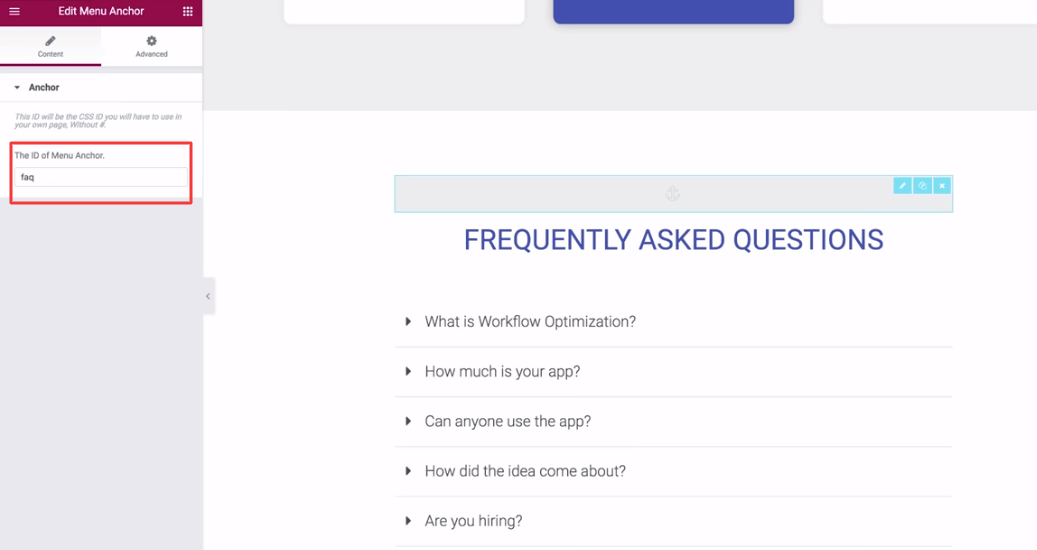
Pune cuvântul „faq” în câmpul ID. Și salvează-l.
Apoi accesați meniul WordPress. Faceți clic pe linkul personalizat.
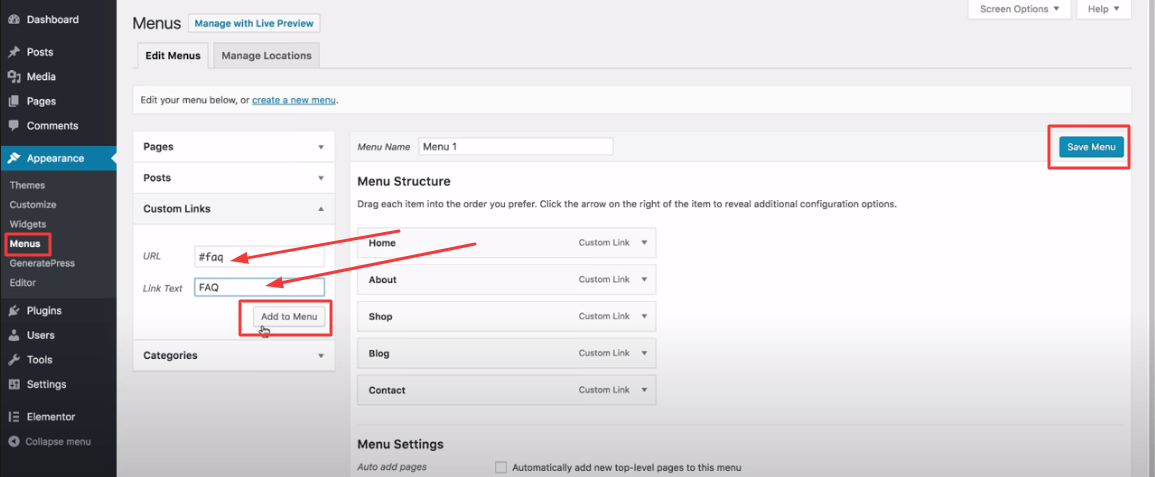
În câmpul URL, scrieți „#faq” și introduceți numele textului linkului ca „FAQ”. Apoi faceți clic pe „Adăugați la meniu. Și, în sfârșit, apăsați „Salvare meniu”.
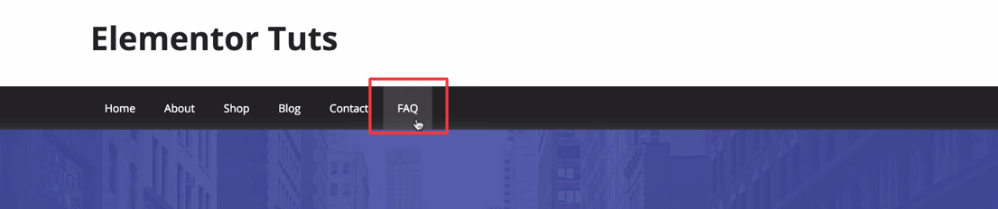
Acum reveniți la pagina dvs. de destinație. Accesați întrebările frecvente din meniul dvs. Veți fi direcționat imediat la secțiunea dvs. de întrebări frecvente.
Întrebări frecvente despre adăugarea link-ului Anchor în Elementor
Aici, am răspuns la o întrebare obișnuită cu privire la cum să adăugați un link de ancorare pe site-ul Elementor.
1. Ce este o legătură Anchor?
Un link de ancorare este un tip de link de pagină care vă duce la un anumit loc pe aceeași pagină.
2. Cum fac link la o anumită parte a unei pagini în Elementor?
Pasul 1: faceți clic pe Editați secțiunea .
Pasul 2: Accesați zona Avansat .
Pasul 3: Adăugați ID-ul CSS ca ( Primul ) în secțiune.
Pasul 4: Selectați butonul sau textul pe care îl utilizați ca ancoră.
Pasul 4: Accesați zona Conținut a butonului sau a textului.
Pasul 5: Introduceți ID-ul CSS în secțiunea Link ca ( #First ).
3. Cum să adăugați manual link-uri de ancorare în WordPress?
Pentru a face acest lucru, trebuie să adăugați două lucruri la un text ancora.
1. Alegeți un bloc și creați o legătură de ancorare cu semnul (#) chiar înaintea textului de ancorare.
2. Selectați un bloc, apoi accesați fila Avansat din setările blocului.
3. Și inserați textul pe care l-ați adăugat ca link de ancorare fără a adăuga (#)
4. Cum să adăugați manual link-uri ancora în HTML?
Pasul 1: trebuie să adăugați linkul de ancorare cu un prefix (#) utilizând eticheta de ancorare HTML .
Pasul 2: Trebuie să adăugați atributul ID la eticheta HTML unde doriți să adăugați linkul de ancorare. Faceți ca atributul ID să înceapă fără prefixul (#) .
5. Cum adaugi un link către o imagine în Elementor?
În primul rând: Selectați imaginea în care doriți să inserați un link.
În al doilea rând: Accesați zona Conținut a acelei imagini.
În al treilea rând: Găsiți opțiunea Link și selectați-l Link->Custom .
În al patrulea rând: introduceți linkul personalizat.
Gânduri finale
Deci, asta este tot ce aveți nevoie pentru a crea un link de ancorare dacă aveți Elementor. Prin urmare, amintiți-vă câteva sfaturi cheie. Pur și simplu nu puteți adăuga legături de ancorare aleatoriu. Este un instrument excelent pentru a crește răspunsul utilizatorilor la paginile dvs. web. Așa că ar trebui să aflați care secțiuni sunt cele mai importante pentru dvs. Apoi selectați și textul de ancorare perfect care se potrivește cu ancora dvs.
Prin urmare, Elementor este deschis instrumentelor terțe. Puteți integra widgetul Happy Addons pentru a aduce mai multă putere designului dvs. web cu Elementor. Puteți începe absolut gratuit.
Ei bine, spune-ne acum. Vi se pare mai ușor să adăugați linkuri de ancorare în Elementor?
